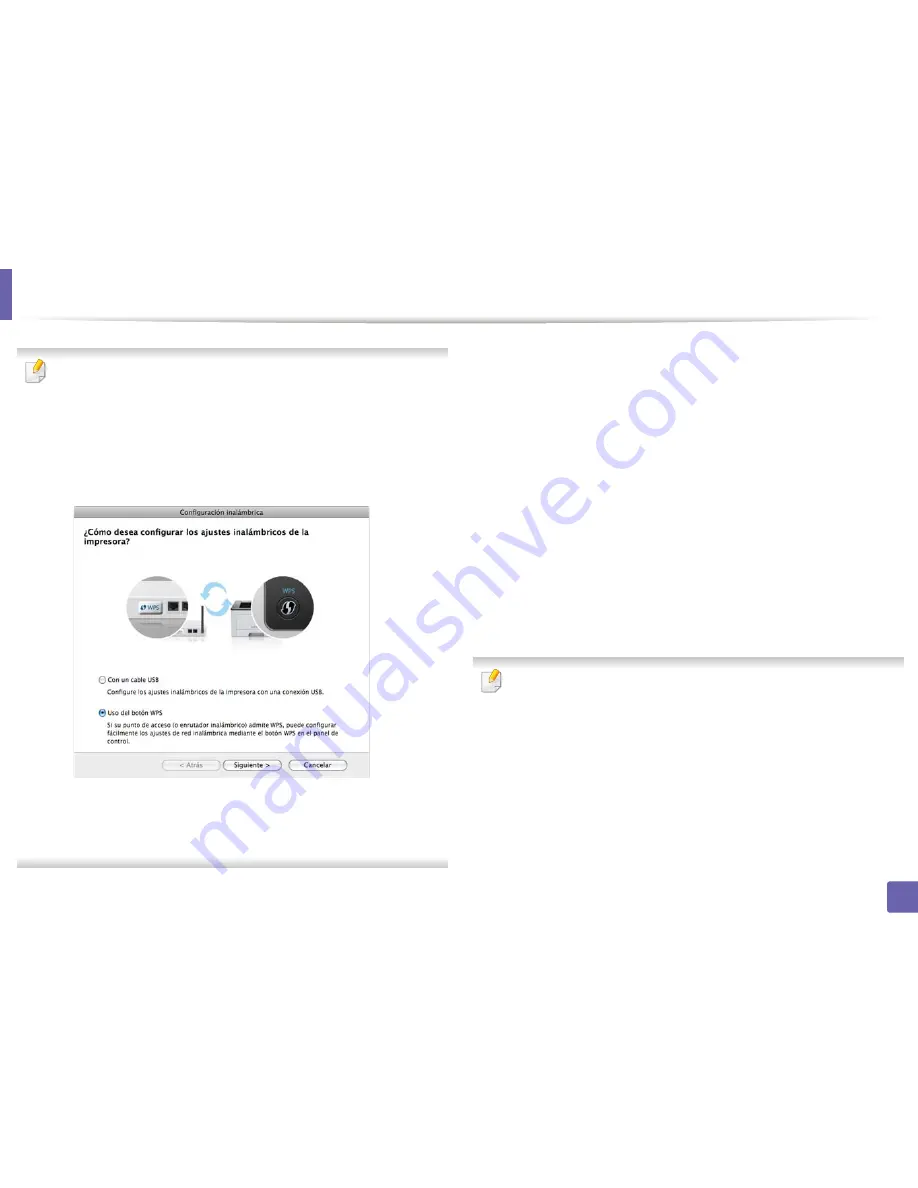
Configurar la red inalámbrica
176
2. Utilización de una impresora conectada en red
• Si la configuración de red inalámbrica se ha establecido
anteriormente, aparecerá la ventana
Información de la
configuración de red inalámbrica
.
Si desea restablecer la configuración inalámbrica, active la casilla de
verificación y haga clic en
Siguiente
.
• En los modelos compatibles con el botón WPS (sin conexión
mediante cable USB), aparecerá la ventana que se muestra a
continuación.
-
Con un cable USB
: Conecte el cable USB y haga clic en
Siguiente, a continuación vaya al paso 7.
-
Uso del botón WPS
: Consulte “Punto de acceso a través del
botón WPS (sin conexión por cable USB)” en la página 170.
12
Seleccione el método que desea utilizar en la ventana del método
de configuración inalámbrica.
•
Configurar los ajustes inalámbricos manualmente.
: Vaya al
paso 13.
•
Configurar los ajustes inalámbricos pulsando el botón WPS
en el punto de acceso.
: Conéctese a la red inalámbrica; para
ello pulse el botón WPS en el punto de acceso (o enrutador
inalámbrico).
-
Siga las instrucciones de la ventana. Cuando haya
terminado de ajustar la configuración de red inalámbrica,
vaya al paso 16.
13
Después de realizar la búsqueda, la ventana mostrará los
dispositivos de la red inalámbrica. Seleccione el nombre (SSID) del
punto de acceso que está utilizando y haga clic en
Siguiente
.
Cuando defina la configuración inalámbrica de forma manual, haga clic
en
Configuración avanzada
.
•
Introduzca el nombre de la red inalámbrica:
Escriba el SSID del
punto de acceso que desee (el SSID distingue mayúsculas de
minúsculas).
•
Modo de funcionamiento:
seleccione
Infraestructura
.
Содержание SCX-3405FW
Страница 3: ...3 BÁSICO 5 Apéndice Especificaciones 106 Información reglamentaria 116 Copyright 129 ...
Страница 77: ...Distribución del tóner 77 3 Mantenimiento 1 2 ...
Страница 79: ...Sustitución del cartucho de tóner 79 3 Mantenimiento ...
Страница 84: ...Limpieza de la impresora 84 3 Mantenimiento 1 2 ...
Страница 128: ...Información reglamentaria 128 5 Apéndice 25 China únicamente ...
















































